- Igény szerinti streaming szolgáltatás A Sling TV jó tartalomválasztékkal rendelkezik, különösen a szórakoztató oldalon.
- Csakúgy, mint bármely más szolgáltatás, a Sling TV sem hiányzik a hibákból, a 10-100 a leggyakoribb.
- Kövessen minket, ha további cikkeket szeretne olvasni Sling TV hibák és javítások.
- Nem beszélve arról, hogy a mi Streaming Hub sok más remek témát ismertettünk!

Ez a szoftver folyamatosan futtatja az illesztőprogramokat, és így megóvja az általános számítógépes hibáktól és a hardverhibáktól. Ellenőrizze az összes illesztőprogramot most 3 egyszerű lépésben:
- Töltse le a DriverFix alkalmazást (ellenőrzött letöltési fájl).
- Kattintson a gombra Indítsa el a szkennelést hogy megtalálja az összes problémás illesztőprogramot.
- Kattintson a gombra Frissítse az illesztőprogramokat új verziók beszerzése és a rendszer hibás működésének elkerülése érdekében.
- A DriverFix alkalmazást letöltötte 0 olvasók ebben a hónapban.
Parittya tévé a legnépszerűbbek mellett az Egyesült Államok legjobb tíz video streaming szolgáltatója között szerepel Hulu, A Netflix vagy a Prime Video.
Csakúgy, mint az összes többi rendelkezésre álló hasonló szolgáltatás, a Sling TV sem hiányzik a streaming hibákból.
Mint ilyen, a streaming néha sérül, és a következő üzenet jelenik meg egy fekete képernyőn:
Kérjük, kényszerítse az alkalmazás bezárását, és várjon egy percet. Ha a probléma továbbra is fennáll, keresse fel a „help.sling.com” webhelyet, és csevegjen velünk (10-100).
Hogyan lehet kijavítani a 10-100 hibát a Sling TV-n?
1. Kényszerítve állítsa le a Sling alkalmazást

1.1 Androidos mobilok esetén:
- Menj Beállítások> Legutóbbi alkalmazások.
- Találd meg Sling TV> csúsztassa az alkalmazásablakokat felfelé vagy lefelé, hogy bezárja az eszköztől függően.
- Térjen vissza a főképernyőre, és indítsa újra az alkalmazást.
1.2 Android TV esetén:
- A kezdőképernyőről> Beállítások.
- Válassza a lehetőséget Alkalmazások > Sling TV.
- Kattintson aForce Stopmajd indítsa újra az alkalmazást.
1.3 Apple TV esetén:
- megnyomni a itthon gombot kétszer egymás után.
- Görgessen végig a Parittyatévé.
- Navigáljon vissza a kezdőképernyő és indítsa újra az alkalmazást.
2. Gyorsítótárazott adatok törlése

A futó eszközökönWindows, iOS, vagyAndroid eszközök, a gyorsítótárazott adatok általában a Beállítások menü Tárolás / adatvédelem szakaszában találhatók.
Alternatív megoldásként Windows és Android esetén használhatja CCleaner, akár az ingyenes, akár a fizetős verziót. Vizsgálja meg eszközét ezzel az eszközzel, és hagyja, hogy törölje az összes nem kívánt fájlt.
TovábbApple TV a gyorsítótár és az adatok törléséhez el kell távolítania és újra kell telepítenie az alkalmazást.
Továbbá a Roku:
- Válassza a Főmenü lehetőséget a Főmenüben.
- Ezután a távirányítón press itthon Ötször + nyomja megFel + oress Visszatekerés 2-szer + nyomja megElőrepörgetés 2 alkalommal.
- A gyorsítótár törlésének néhány másodpercnek kell eltelnie.
3. Ellenőrizze az internetkapcsolatot

- Kapcsolja ki az összes otthoni hálózathoz csatlakoztatott eszközt.
- Zárjon be minden háttéralkalmazást vagy más programot.
- Helyezze a modemet vagy az útválasztót a készüléke közelébe, és nézze meg, hogy ez megoldja-e a problémát.
- Vagy Ethernet-kábellel csatlakoztassa készülékét az internethez.
Ezenkívül győződjön meg arról, hogy megfelel-e a minimális internetsebesség-értékeknek, hogy a szolgáltatások megfelelően működjenek: 2,8 Mb / s vagy magasabb a jó minőség és 1,2 Mb / s a közepes minőség esetén.
4. Távolítsa el a Sling TV alkalmazást
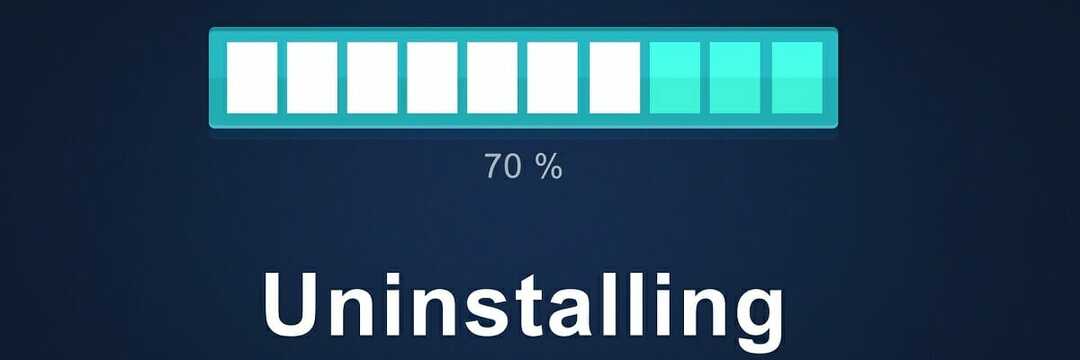
Ennek kell lennie a legvégső megoldásnak, de az alkalmazás eltávolításával az ideiglenes vagy nem végrehajtott fájlok is törlődnek, amelyeket az eszközén tárolhat. A friss újratelepítésnek a legújabb frissítéseket is tartalmaznia kell.
Reméljük, hogy ezek közül a megoldások közül legalább egy hasznos volt a 10–100 fekete képernyő hibájának kijavításához a Sling TV-n. Ellenkező esetben, kérjük, használja az alábbi megjegyzések részt visszajelzésének megadásához.
Gyakran Ismételt Kérdések
- Húzza ki a tápkábelt.
- Legalább 10 másodperc elteltével csatlakoztassa a készüléket az áramforráshoz, és hagyja elindulni.
- Indítsa el a Sling TV-t.
A Sling TV szolgáltatás rossz minőségét vagy a Sling TV szerverével kapcsolatos probléma, vagy az internetkapcsolata okozhatja. Vegye figyelembe, hogy a jó streaming minőséghez legalább 2,8 Mb / s internet sebességre van szükség.
A Sling TV streaming problémái gyakran a szerverekkel vagy az internetkapcsolattal kapcsolatos problémák miatt merülnek fel. Előfordulhat, hogy az alkalmazás problémába ütközött a bejelentkezési adatokkal vagy az eszközzel kapcsolatban. Az alkalmazás frissítésével vagy a cookie-k és a cashe törlésével ezt meg kell oldani.
